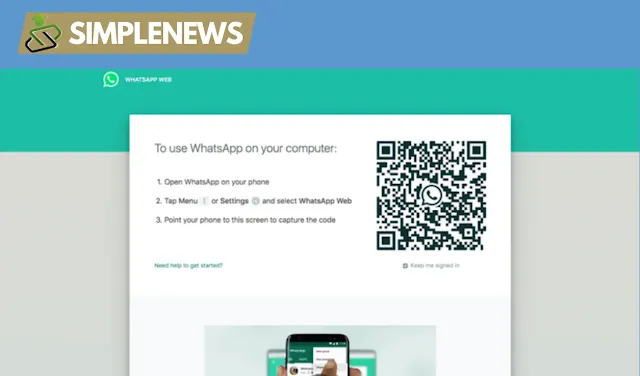Cara Aktivasi Kunci Layar di WhatsApp Web Agar Tidak Mudah Diintip
SIMPLENEWS - Cara Aktivasi Kunci Layar di WhatsApp Web Agar Tidak Mudah Diintip | WhatsApp, sebagai jaringan perpesanan global yang tak terhindarkan dari kehidupan sehari-hari, terus memberikan kemudahan dengan berbagai fitur canggihnya.
Salah satu fitur yang menonjol adalah penggunaan WhatsApp Web, memungkinkan pengguna untuk terhubung dengan pesan mereka melalui peramban web.
Namun, dalam dunia yang terus berkembang ini, keamanan informasi pribadi menjadi perhatian utama. Oleh karena itu, mari kita jelajahi cara mengaktifkan kunci layar di WhatsApp Web agar pesan pribadi tetap aman dan terlindungi.
BACA JUGA : Tips Agar Memory Card Kamera Makin Awet
WhatsApp telah menjadi salah satu aplikasi perpesanan paling populer di seluruh dunia, dengan penggunaannya melalui aplikasi seluler dan WhatsApp Web. Salah satu fitur keamanan yang dapat diandalkan pada WhatsApp Web adalah kunci layar atau screen lock.
BACA JUGA : Rekomendasi Modem WiFi Portable Terbaik
Cara Aktifkan Fitur Kunci Layar WhatsApp Web
- Klik ikon titik tiga di kanan atas
- Buka menu opsi dengan mengklik ikon titik tiga yang terletak di sudut kanan atas tampilan WhatsApp Web.
- Klik "Setelan"
- Pilih opsi "Setelan" dari menu yang muncul untuk masuk ke pengaturan WhatsApp Web.
- Klik "Privasi"
- Temukan dan pilih opsi "Privasi" untuk mengakses pengaturan keamanan.
- Klik "Kunci Layar"
- Di dalam menu "Privasi", cari opsi "Kunci Layar" dan klik untuk mengaktifkan fitur.
- Masukkan Kata Sandi yang Kuat
- Keamanan adalah kunci. Tentukan kata sandi yang kuat yang terdiri dari 6-128 karakter dengan kombinasi huruf, angka, dan tanda baca.
- Klik "Oke"
- Konfirmasikan pengaturan dengan mengklik "Oke" untuk menyimpan perubahan yang telah Anda buat.
Atur Waktu Penguncian Layar
Pilih berapa lama WhatsApp Web akan muncul dalam mode siaga sebelum otomatis terkunci.
Sebagai catatan, pilihan waktu penguncian layar tersedia dalam opsi:
- Setelah 1 menit
- Setelah 15 menit
- Setelah 1 jam
BACA JUGA : Sistem operasi Buatan Microsoft Windows CE Resmi Pensiun, Sampai kapan Lisensinya ?
Mematikan Kunci Layar
Jika Anda ingin mematikan fitur kunci layar, ikuti langkah-langkah berikut:
- Klik ikon titik tiga di kanan atas
- Buka menu opsi dengan mengklik ikon titik tiga di sudut kanan atas tampilan WhatsApp Web.
- Klik "Setelan"
- Pilih opsi "Setelan" untuk masuk ke pengaturan WhatsApp Web.
- Klik "Kunci Layar"
- Temukan dan pilih opsi "Kunci Layar" dan hilangkan tanda centang pada pilihan ini.
- Masukkan Kata Sandi Saat Ini
- Untuk konfirmasi, masukkan kata sandi yang Anda tentukan sebelumnya dan klik "Oke".
Mengunci Layar Tanpa Menunggu
Jika Anda ingin mengunci layar dengan cepat tanpa menunggu waktu yang telah ditentukan, lakukan langkah-langkah berikut:
- Pastikan Pengaturan Kunci Layar Sudah Diaktifkan
- Sebelumnya, pastikan pengaturan kunci layar sudah diaktifkan.
- Klik Ikon Titik Tiga di Kanah Atas
- Buka menu opsi dengan mengklik ikon titik tiga di sudut kanan atas tampilan WhatsApp Web.
- Klik "Layar Penguncian"
- Pilih opsi "Layar Penguncian" untuk langsung mengunci layar WhatsApp Web.
Dengan cara ini, Anda dapat dengan cepat mengamankan akses ke WhatsApp Web dan melindungi pesan-pesan Anda.
Cara Alternatif: Pintasan Keyboard
Jika Anda lebih suka menggunakan pintasan keyboard, gunakan langkah-langkah berikut:
- Pengguna MacBook: Tekan Cmd+Ctrl+L
- Pengguna Windows: Tekan Ctrl+Alt+L
Dengan fitur kunci layar WhatsApp Web, Anda dapat merasa lebih aman dan nyaman saat menggunakan platform ini. Mengaktifkan lapisan keamanan tambahan ini adalah langkah cerdas untuk melindungi privasi Anda.
BACA JUGA : Cara Mengganti Kata Sandi Apple ID di iPhone dan iPad Terbaru
Kesimpulan
Cara Menggunakan fitur kunci layar pada WhatsApp Web adalah keputusan cerdas untuk menjaga keamanan dan kerahasiaan pesan Anda.
Dengan mengikuti langkah-langkah sederhana ini, Anda dapat dengan mudah mengoptimalkan pengalaman penggunaan WhatsApp Web Anda.
Tetap aman, terhubunglah dengan orang-orang terkasih, dan nikmati keamanan tambahan yang ditawarkan oleh fitur kunci layar WhatsApp Web.